CAD中怎么设置外部参照裁剪边界边框的可见性
返回CAD中怎么设置外部参照裁剪边界边框的可见性
在我们CAD图形时,外部参照中的裁剪边界边框的命令,可以决定外部参照裁剪边界在当前图形中的可见性,或者是在打印图纸的时候是否显示,那么我们就往下一起看看如何操作吧:
1、 首先,大家打开中望CAD软件
2、 如图所示是我们添加为参照的附着图形
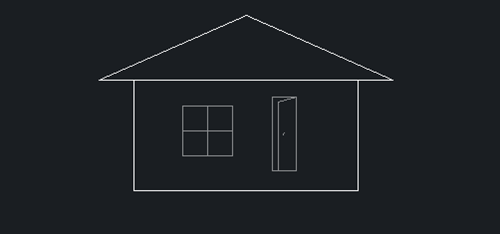
3、 我们执行新建边界命令后如图所示
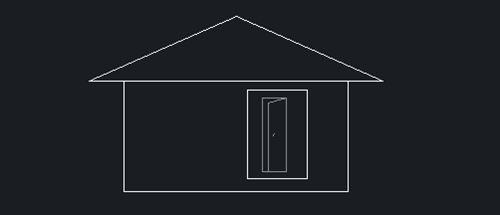
4、 如上图所示我们图形中门外的方框为裁剪边界边框,我们在命令行中输入快捷命令【XCLIPFRAM】,回车执行后如下图所示将【XCLIPFRAM】的值设置为0(设置值为0时,将不显示边界边框)

5、 根据上述步骤设置完成之,如图所示上图中剪裁边界边框在CAD中就会隐藏
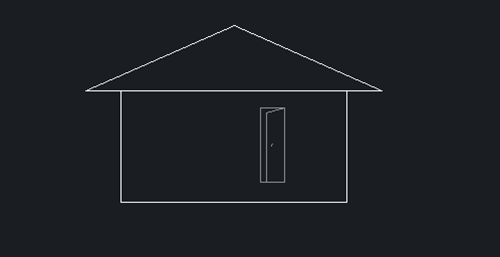
推荐阅读:CAD封闭的填充区域如何填充?
推荐阅读:CAD中如何固定坐标系?



























